 "Van-e egyszerű módja annak, hogy online tömörítsen egy videót, hogy megosszák azokat barátaimmal? Kipróbáltam néhány ingyenes online videokompresszort a fájlméret csökkentése érdekében, de kaptam egy kis méretű fájlt, rossz képminőséggel. Nem akarom elveszíteni a videó minősége. Van valami segítséged? "
"Van-e egyszerű módja annak, hogy online tömörítsen egy videót, hogy megosszák azokat barátaimmal? Kipróbáltam néhány ingyenes online videokompresszort a fájlméret csökkentése érdekében, de kaptam egy kis méretű fájlt, rossz képminőséggel. Nem akarom elveszíteni a videó minősége. Van valami segítséged? "A nagy méretű 4K 60FPS / 1080p 240FPS és HD videók fantasztikus vizuális élményt nyújthatnak Önnek. De amikor ezeket a videofájlokat streaming, megosztani vagy feltölteni, érdemes lehet csökkentse a videó méretét.
A nagy videók nagy sávszélességet igényelnek, és túl sok időbe telik a feltöltés vagy a letöltés. Tehát sok esetben a videód nem fogadható el, ha túl nagy méretű. Jó dolog az, hogy tömörítheti a videót a fájlméret csökkentése érdekében. Ehhez segítséget kaphat a videó kompresszor. Itt felmerül a kérdés, melyik videokompresszort kell használni?

A sok ingyenes online videó kompresszorok és az interneten elérhető professzionális videószerkesztők közül melyik segít a lehető legnagyobb mértékben tömöríteni a videót anélkül, hogy minőségét elveszítené? Itt készítünk egy listát Az 7 legjobb videó méretcsökkentők hogy segítsen kicsinyíteni a fájlméretet.
A legjobb MP4 videokompresszor [ajánlott]
Video Converter Ultimate – A legjobb videokompresszor Windows/Mac rendszerhez
- Tömörítse az MP4 videofelvételt kisebb méretre, a kép / hangminőség romlása nélkül.
- Csökkentse a videofájl méretét a videó paramétereinek testreszabásával, például felbontás, bitráta, képkockasebesség, kódoló stb.
- Tömörítse a videót a nem kívánt részek kivágásával és kivágásával.
- Tömörítse a videót bármilyen népszerű formátumban, beleértve az MP4, AVI, MOV, FLV, WMV, MKV stb.
- Hatékony szerkesztési funkciók, például klip, egyesítés, kivágás, vízjel és effektusok beállítása.
- A videó minőségének javítása a videó minőségének javítása érdekében 4 módokon.
- 1 rész. A legnépszerűbb 5 ingyenes video kompresszor vélemények
- 2 rész. A legjobb 2 professzionális videokompresszorok a videofájl méretének csökkentése érdekében
1 rész. A legnépszerűbb 5 ingyenes video kompresszor vélemények
Hogyan lehet megtalálni a megfelelő egyensúlyt a kis videofájl mérete és a kiváló minőségű vizuális élmény között? Bízhat a videó kompresszorban. Az első részben bemutatjuk az 5 legjobb ingyenes videofájlok-csökkentőit, amelyek elősegítik a video online tömörítését.
1. Ingyenes online videó kompresszor
Apeaksoft ingyenes online kompresszor kifejezetten a nagy fájlok kisebb méretre tömörítésére tervezték. Bármely videofájl reduktorként működhet a videó tömörítésében MP4, MOV, AVI, MKV, FLV, WebM, MXF, WMV, MTS / M2TS, M4V és egyéb fájlokban.
- Tömörítse az 4K UHD, 1080p / 720p HD és a közönséges SD videókat gyorsan.
- Könnyen csökkentheti a videofájl méretét, miközben megőrzi az eredeti kép / hang minőséget.
- Állítsa be a kimeneti fájl méretét a méretfeldolgozó sáv húzásával, hogy megkapja a szükséges méretet.
- A felbontást tömörítse olyan automatikus felbontásra, amely alacsonyabb, mint az eredeti felbontás.
- A videofájl tömörítése után tekintse meg az 10 másodperces videóeffektusokat.
- Nincs vízjel, nincs e-mail vagy regisztráció és egyéb korlátozások.
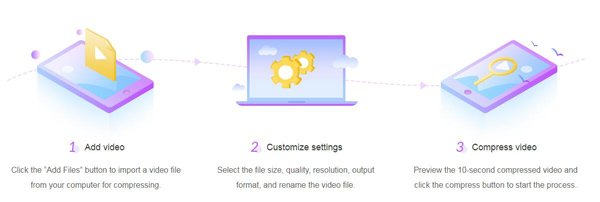
2. Ingyenes online videofájl-csökkentő – Clipchamp
Clipchamp az egyik népszerű online video-tömörítő alkalmazás, amely elősegítheti, hogy a videód kisebb fájlméretűvé váljon. Ezzel az ingyenes videokompresszorral takaríthat meg tárhelyet és gyorsabban töltheti be a videót. Számos videofelbontást fogad el, beleértve az 4K, 1080p, 720p, 360p és egyebek használatát.

Ez a videokompresszor kompatibilis minden olyan gyakran használt videoformátummal, mint például az MP4, AVI, MOV, DIVX, FLV, 3GP, WMV, VOB, MKV és még sok más. Ez lehetővé teszi egy nagy méretű videó tömörítését 20GB-ig. Tartalmaz egy kötegelt tömörítési lehetőséget is, amely egyszerre sok nagy videó fájlt tömörít.
A Clipchamp nem egy teljesen ingyenes online videofájl-csökkentő. Az ingyenes felhasználók vízjeles kimeneti videókat kapnak. A legrosszabb, hogy be kell jelentkeznie Google / Facebook fiókkal vagy e-mailben.
3. A KeepVid Online Video Compressor
A KeepVid Online Video Compressor nagyszerű MP4 / MOV kompresszorként működik, amellyel online tömörítheti a videókat e-mail, YouTube és más különféle igények kielégítésére. Teljes mértékben támogatja a Chrome-ot és a Firefox-böngészőt, így könnyedén csökkenthető az online videó méret. Ezenkívül ez az ingyenes kompresszor nagyon gyors videó tömörítési folyamatot kínál.
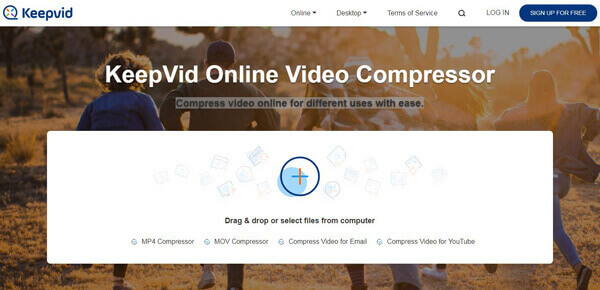
A KeepVid Online Video Compressor a speciális beállítások opcióval rendelkezik, amely lehetővé teszi a kimeneti fájl felbontásának kiválasztását. Ráadásul garantálja, hogy minden felhasználó magánéletét védi, és nem tárol semmilyen felhasználói információt.
4. Ingyenes online videóméret-csökkentő – YouCompress
YouCompress Ingyenes online fájlkompresszor egy ingyenes online video-tömörítési eszköz, amely lehetővé teszi a videó gyors kis méretű tömörítését, minőségromlás és a vizuális minőség csökkentése nélkül. Kompatibilis az MP4, MOV, MP3, PDF, PNG, JPG, JPEG és GIF fájlokkal. Az ingyenes fájlkompresszor kényelmessége, hogy nincs szükség további szoftver telepítésére a számítógépére.

Ez a videó kompresszor alkalmazás nem igényel regisztrációt. Könnyen csökkentheti a fájl méretét online anélkül, hogy bármilyen vízjelet hozzáadna. Sőt, teljesen ingyenes, és nincs korlátozás arra, hogy hány videót tömöríthet. Ennek az ingyenes online videó méret-csökkentőnek a szolgáltatás felhőalapú.
5. Online MP4 videokompresszor
PS2PDF MP4 videokompresszor egy másik népszerű online video-tömörítési oldal, amely elősegítheti a fájl kis méretűvé tételét. Egyszerűen használható online MP4 videokompresszorként működhet, amely korlátozás nélkül segít az MP4 fájlok tömörítésében. A Constant Rate Factor beállításával könnyedén tömörítheti a videót.
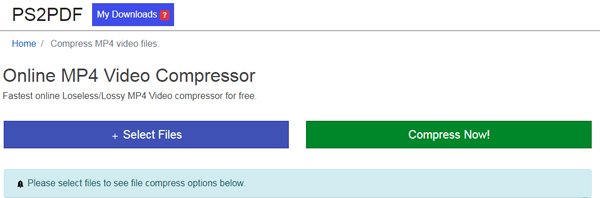
Ez az ingyenes online MP4 videokompresszor támogatja a gyakran használt videófelbontásokat, például az 4K, 1080p, 720p, 480p, 360p, 240p és egyéb nem szabványos videófelbontásokat. Kivághatja a videót, beállíthatja a videó szélességét és magasságát kisebb méretre átméretezve. A bosszantó rész az, hogy sok hirdetést láthat ezen a webhelyen.
2 rész. A legjobb 2 professzionális videokompresszorok a videofájl méretének csökkentése érdekében
A fent ajánlott online videokompresszorokkal könnyedén tömörítheti a videót. Az online eszközök, különösen a nagy méretű fájlok szerkesztésére való felhasználása azonban nagyon hosszú időt vesz igénybe a feltöltési és letöltési folyamat során. Valójában megbízhat néhány profi videó szerkesztőn a fájlméret csökkentése érdekében.
1. A legjobb videokompresszor – Video Converter Ultimate (PC/Mac)
Video Converter Ultimate az egyik összes funkcióval ellátott videószerkesztő, fejlesztő és konverter, amely képes videókat tömöríteni. Szinte az összes videoformátum támogatott, mint például az MP4, MOV, AVI, FLV, MTS, M2TS, MKV, 3GP, SWF, WMV és egyebek. Ez a veszteségmentes videokompresszor kétféle megoldást kínál, amelyek segítenek a videó méretének kicsinyítésében. Választhat videó hogy csak a szükséges alkatrészeket mentse, vagy csökkentse a videó felbontását és az egyéb opciókat.
Kattintson a fenti letöltés gombra, hogy ingyenesen telepítse és indítsa el ezt a hatékony videótömörítő szoftvert a számítógépén. Amikor belép a fő felületre, kattintson a "Fájl hozzáadása" gombra a tömöríteni kívánt videó(k) betöltéséhez.

Válassza ki a videót, és kattintson a "Beállítások" gombra a "Profilbeállítások" ablakba való belépéshez. Itt engedélyezheti a "Felbontás", "Videobitrát", "Encoder" és egyéb beállítások módosítását a fájlméret csökkentése érdekében.

Mint fent említettük, ez a videokompresszor lehetővé teszi a videók kivágását és csak a hasznos részek mentését. Kattintson a "Szerkesztés" gombra, majd használja a Klip funkciót.

Kattintson a "Profil" elemre, és válassza ki a megfelelő kimeneti formátumot a legördülő listából. Több mint 100 formátum kínálkozik, amelyek közül választhat. Kattintson a "Konvertálás" gombra a videó kis méretre történő tömörítéséhez.
A videofájl tömörítése előtt a videofájl szerkesztési funkciójával elforgathatja, megfricskáz, vízjel, levágás és szerkesztés a videohatások szerint.
2. A VLC Media Player használatával csökkentheti a videofájl méretét
VLC Media Player az egyik nagyon népszerű médiafájl, amely szoftvert játszik. Ha a VLC telepítve van a számítógépén, akkor azt is felhasználhatja a videó tömörítésére. Képes tömöríteni a H264-t HEVC-re az 50% bitsebesség-megtakarítással, és könnyedén konvertálni a videót kisebb méretű fájlba. Ezenkívül úgy is dönthet, hogy csökkenti a bitsebességet, a képkockasebességet és a felbontást.
Nyissa meg a VLC-t a számítógépén. Kattintson a „Média” gombra a menüsorban, majd válassza a „Konvertálás/Mentés…” opciót.
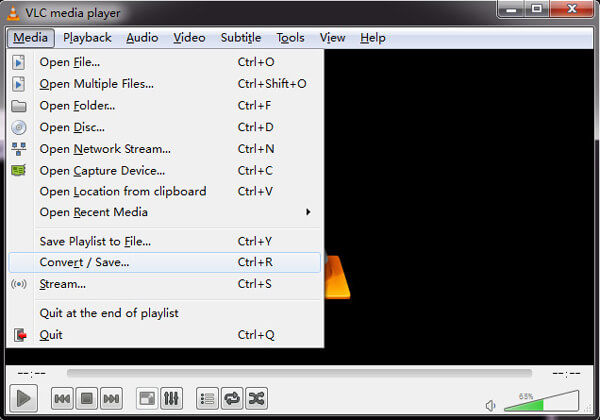
Válasszon ki egy vagy több videót a „Hozzáadás” gombra kattintva. Ezután kattintson a "Konvertálás / Mentés" gombra az ablak alsó részén.
Kattintson a "Profil" elemre, és a legördülő menüből válassza ki a kívánt videokodeket / formátumot. Ezután kattintson a "Videokodek" fülre a felbontás és egyéb opciók csökkentéséhez. Ezzel könnyen csökkentheti a fájl méretét.

Kattintson a "Tallózás" gombra a célfájl elnevezéséhez és megkereséséhez. Ezután kattintson a "Start" gombra a videó kisebb méretre történő tömörítéséhez.
Ez minden a 7 legjobb videokompresszor vélemény. A bejegyzés elolvasása után könnyedén tömörítheti videóját egy kisebb méretre, hogy gyorsan megossza és feltöltse. Ha bármilyen jobb kompresszor-javaslata van, kérjük, ossza meg azokat a többi olvasóval a megjegyzésben.




